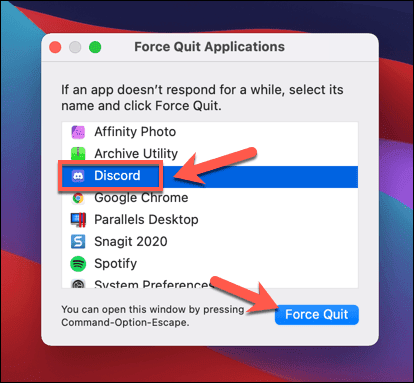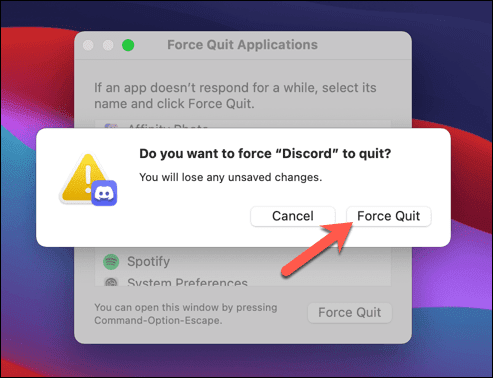Discordは、ユーザーが個別に実行されているサーバー上でチャット、プレイ、コミュニティの構築を可能にするWebベースのプラットフォームです。たとえば、ゲーマーにとって(platform for gamers)は優れたプラットフォームですが、問題がないわけではありません。Discord接続の問題(Discord connection issues)からストリームのオーディオの問題(audio issues on streams)まで、問題が発生した場合のトラブルシューティング方法を知る必要があります。
Discordに問題がある場合は、再起動またはリセットすることをお勧めします。Discordクライアントを(Discord)すばやく(Quickly)リセットすると、接続の問題(connection problems)、アプリのクラッシュ、またはオーディオ、ビデオ、デスクトップストリーミングが不安定な場合に、機能を復元するのに役立ちます。Discordを再起動する方法を知りたい場合は、次の方法があります。

Discordを再開できますか?(Can You Restart Discord?)
このトピックをオンラインで検索すると、 Discord(Discord)の再起動が何を意味するのかを正確(exactly)に定義できない多くの誤った情報(そして、正直なところ、不十分に書かれた記事)が表示されます。たとえば、Discordクライアントを再起動しますか、それともDiscordサーバーを再起動しますか?
これらは2つの非常に異なるものであり、その違いを説明することが重要です。たとえば、Discordを使用していて、フリーズしたり、接続に問題がある場合、Discordを再起動するとは、クライアントを(必要に応じて強制的に)閉じて再起動することを意味します。これにより、問題なくDiscord(Discord)の使用を再開できます。

ただし、 Discord(Discord)サーバーを再起動する場合、これはまったく別のトピックです。サーバーを「更新」する方法をF4することはできません。この記事の目的上、これはサーバーの電源をオンまたはオフにする(不可能)か、サーバーをワイプしてメンバーやカスタマイズなしで再起動する(可能)ことを意味すると想定しています。
DiscordはWebベースのプラットフォームです。つまり、サーバーはDiscord自体によってホストされ、ユーザーは24時間年中無休でアクセスできます。Teamspeakとは異なり(Unlike Teamspeak)、問題が発生したときにオンまたはオフに切り替えることができるサーバーをホストすることはありません。Discordに問題がある場合は、サーバーではなく、クライアントまたはプラットフォーム自体に問題があります。
ただし、サーバーの実行に問題がある場合(メンバーが多すぎる、モデレートの問題(moderation issues)が難しい、サーバートピックに飽きているなど)、サーバーを削除してやり直すことをお勧めします。これを実行できるのはDiscord(Discord)サーバーの所有者だけなので、サーバーを作成していないか、所有権を譲渡していない場合は、運が悪いことになります。
PCまたはMacでDiscordを再起動する方法(How to Restart Discord on PC or Mac)
PCまたはMac用の(Mac)Discordデスクトップクライアントを使用している場合は、再起動できます。これは、接続の問題、アプリのフリーズ、またはサーバーの停止など、 Discordプラットフォーム自体の問題が原因ではないその他の問題から回復するのに役立ちます。
Discordが正しく閉じない場合があるため、 Discordを確実に再起動する最善の方法は、WindowsのタスクマネージャーまたはMacの(Task Manager)強制終了(Force Quit )ツールを使用してクライアントを強制的に閉じることです。
WindowsでDiscordを再起動する方法(How to Restart Discord on Windows)
Windowsで(Windows)Discordを強制的に再起動する場合は、次のことを行う必要があります。
- (Right-click)[スタート(Start)]メニューまたはタスクバーを右クリックして、[タスクマネージャー(Task Manager)]を選択します。

- [タスクマネージャー(Task Manager )]ウィンドウの[プロセス]タブで、Discordプロセス(Processes)(または(Discord)[詳細(Details )]タブのdiscord.exe)を見つけます。プロセスを右クリックし、[タスクの終了(End Task)]を選択して、プロセスを強制的に閉じます。

- Discordプロセスを閉じたら、[スタート]メニューで[ Discord ]を見つけて、再起動します。(Discord )

MacでDiscordを再起動する方法(How to Restart Discord on Mac)
Macで(Mac)Discordを強制的に再起動する場合は、次の手順に従います。
- Discordクライアントが開いている間に、 Appleメニュー(Apple menu )> ForceQuitを選択します。

- [アプリケーションの強制終了(Force Quit Applications)]メニューで、 [ Discord ]エントリを見つけて選択します。[強制終了](Force Quit)を選択して、アプリを強制的に閉じます。
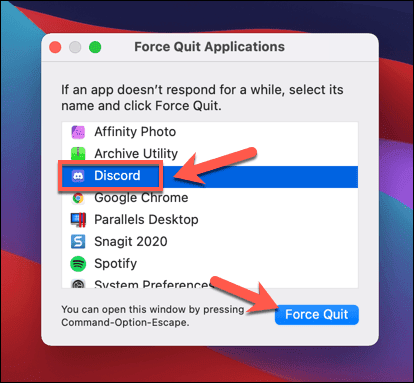
- (Confirm)ポップアップメニューで[強制終了(Force Quit)]を選択して、Discordを強制終了することを確認します。
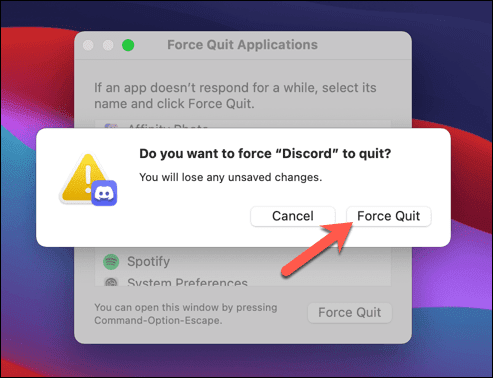
- Macで(Mac)Discordを強制終了した後、DockでLaunchpadを開き、Discordを選択して再起動します。

WebバージョンのDiscordに切り替えます(Switch to the Web Version of Discord)
Discordクライアントを強制的に閉じて再起動することで再起動すると、ほとんどのマイナーな問題を解決するのに役立ちます。ただし、Discordデスクトップアプリが機能しない場合は、WebバージョンのDiscordに切り替えてみてください。
DiscordのWebクライアントは、 (Discord)Discordデスクトップアプリの完全に機能する代替品であり、ほぼすべての同じ機能へのアクセスを提供します。インターフェースは同じままで、同じサーバーやメッセージなどにアクセスできます。
- Discord Webクライアントにアクセスするには、Discord Webサイトを開き、(open the Discord website)右上の[ログイン(Login)]を選択します。

- プロンプトが表示されたら、表示されたボックスにDiscordのユーザー名とパスワードを入力し、[ログイン](Login)を選択して続行します。サインインプロセスを完了するには、この時点で追加の手順(2要素認証など)に従う必要がある場合があります。

サインインすると、ブラウザに標準のDiscordインターフェースが表示されます。(Discord)その後、通常どおりDiscord(Discord)を使用できますが、一部の機能(ゲームプレイ中のプッシュツートークなど)はWebアプリでは使用できません。
別のDiscordサーバーリージョンに切り替える(Switch to Another Discord Server Region)
Discordデスクトップアプリを再起動するか、ブラウザでDiscord Webアプリを更新すると、ユーザーと(Discord)Discordのサーバー間の接続が閉じられて再接続されます。ただし、Discordへの接続に問題がある場合は、使用しているチャネル内の別の(Discord)Discordサーバーリージョンに切り替える必要がある場合があります。
これは、待ち時間とストリーミングの問題を減らしてDiscord(Discord)接続を再開し、その過程で音声とビデオの通信を改善するのに役立つ場合があります。この変更は音声チャネル(テキストのみのチャネルではない)にのみ適用され、チャネルモデレーター、サーバー管理者、およびサーバー所有者のみがこの変更を行うことができます。
- 別のDiscord(Discord)サーバーリージョンに切り替えるには、デスクトップまたはWebサイトからDiscordアプリを開き、サインインします。サインインしたら、左側でサーバーを選択し、チャンネルリストで音声チャンネルを選択します。チャンネルの横にある設定アイコン(settings icon)を選択して変更を加えます。

- [チャネル設定]メニューで、[(Channel Settings)領域の上書き(Region Override)]セクションまで下にスクロールします。[ Region Override ]ドロップダウンメニューからお近くのリージョンを選択するか、[ Automatic ]を選択して(Automatic)Discordが選択できるようにします。問題が発生した場合は、現在地から近くの別の地域に切り替えてください(それほど遠くはありませんが)。

- チャンネルリージョンを変更したら、下部にある[変更を保存]を選択して適用します。(Save Changes)音声チャネル(すべてのメンバーを含む)がその地域に移動すると、サービスが一時的に中断する場合があります。

音声チャネルのサーバーリージョンを変更すると、ユーザーとDiscordのサーバー間の接続が強制的に再接続されます。サーバーリージョンを変更した後に問題が発生した場合は、上記の手順に従って新しいリージョンに切り替えるか、代わりに自動リージョン選択の使用に切り替えてください。
Discordサーバーを再起動する方法(How to Restart a Discord Server)
前に説明したように、たとえばTeamspeak(Teamspeak)サーバーの場合のように、Discordサーバーをオフにしてから再度オンにすることで、従来の意味でDiscordサーバーを再起動することはできません。DiscordサーバーはDiscordによってホストされ、(Discord) 24時間年中無休でアクティブでアクセス可能な状態を維持します(停止がない限り)。
Discordサーバーを「再起動」する唯一の方法は、 Discordサーバーを削除して新しいサーバーを作成することです。これにより、スレートが完全に消去され、チャネル、メッセージ、およびサーバーユーザーが削除されます。Discord接続に問題がある場合はこれを行うべきではありませんが、サーバーを閉じて再作成する場合は、次の手順に従ってください。
- Discordサーバーを削除するには、 DiscordデスクトップまたはWebアプリを開いてサインインし、左側のパネルからサーバーを選択します。チャネルリストの上部でサーバー名を選択してから、[サーバー設定](Server Settings)を選択します。

- [設定](Settings)メニューの下部にある[サーバーの削除](Delete Server )を選択します。

- Discordは、サーバーを本当に削除するかどうかを確認するように求めます。このプロセスを元に戻すことはできません。表示されたボックスにサーバー名を入力し、[サーバーの削除]を選択してサーバー(Delete Server)を削除します。それ以外の場合は、[キャンセル](Cancel)を選択してプロセスを停止します。

サーバーを削除したら、新しいDiscordサーバーを作成する(make a new Discord server)か、新しいサーバーに参加する必要があります。サーバーを削除すると、すべて(メッセージ、サーバー、ユーザーベースを含む)が失われるため、Discordサーバーを再作成したら、ユーザーを再度招待してチャットを再開する必要があります。
不和の問題のトラブルシューティング(Troubleshooting Discord Issues)
Discordを再起動する方法を理解しようとしている場合は、Discordアプリを再起動して接続を再確立することはできますが、サーバーを再起動または更新することはできません。すべてがサーバーベースであり、24時間年中無休で利用できます。もう一度やり直したい場合は、サーバーを削除し、新しいサーバーを作成して置き換える必要があります。
ただし、それほど遠くまで行く必要はありません。たとえば、古いメッセージのいくつかが心配な場合は、DiscordDMの履歴を削除(delete your Discord DM history)できます。Discordが機能しない(Discord isn’t working)場合は、Slack、Teamspeak、Microsoft Teamsなど、 Discordの上位の代替手段(top Discord alternatives)の1つをいつでも試すことができます。
How to Restart Discord
Discord is a web-based platform that allows users to chat, play, and build communities togethеr on individually run servers. It’s an excellеnt platform for gamers, for instance, but it isn’t without problems. From Discord connection issues to audio issues on streams, you’ll need to know how to troubleshoot when things go wrong.
If you’re having problems with Discord, you might want to restart or reset it. Quickly resetting your Discord client can help you to restore functionality if you’re suffering from connection problems, app crashes, or if your audio, video, or desktop streaming is unstable. If you want to know how to restart Discord, here’s how.

Can You Restart Discord?
If you search for this topic online, you’ll see a lot of misinformation (and, if we’re honest, poorly written articles) that fail to define what exactly is meant by a Discord restart. For example, do you want to restart the Discord client or are you looking to restart your Discord server?
These are two very different things, and it’s important to explain the distinction. For instance, if you’re using Discord and it freezes or has a connection issue, then restarting Discord means closing the client (by force, if necessary) and restarting it. This allows you to resume using Discord without further issues.

If you want to restart a Discord server, however, then this is an entirely different topic. You can’t F4 your way into “refreshing” your server. For the purpose of this article, we’re assuming this means to either turn the server on or off again (not possible) or wipe it and start again with no members or customization (possible).
Discord is a web-based platform, meaning servers are hosted by Discord itself with 24/7 access available for users. Unlike Teamspeak, you don’t host a server that can be switched on or off when there’s a problem. If you’re having problems with Discord, it’s a problem with the client or platform itself, not with your server.
However, if you’re having issues running your server (too many members, difficult moderation issues, bored of the server topic, etc), you may want to delete your server and start again. Only Discord server owners can do this, so if you haven’t created your server or had ownership transferred to you, you’re out of luck.
How to Restart Discord on PC or Mac
If you use the Discord desktop client for PC or Mac, then you can restart it. This helps to recover from connection problems, from app freezes, or from other issues that aren’t caused by a problem with the Discord platform itself, such as server outages.
As Discord may not close properly, the best way to ensure Discord restarts is to force the client to close using the Task Manager on Windows or the Force Quit tool on Mac.
How to Restart Discord on Windows
If you want to force Discord to restart on Windows, here’s what you’ll need to do:
- Right-click the Start menu or taskbar and select Task Manager.

- In the Processes tab in the Task Manager window, locate the Discord process (or discord.exe in the Details tab). Right-click the process and select End Task to force it to close.

- Once the Discord process is closed, locate Discord in the Start menu to relaunch it.

How to Restart Discord on Mac
If you want to force Discord to restart on a Mac, follow these steps:
- While the Discord client is open, select the Apple menu > Force Quit.

- In the Force Quit Applications menu, locate the Discord entry and select it. Select Force Quit to force the app to close.
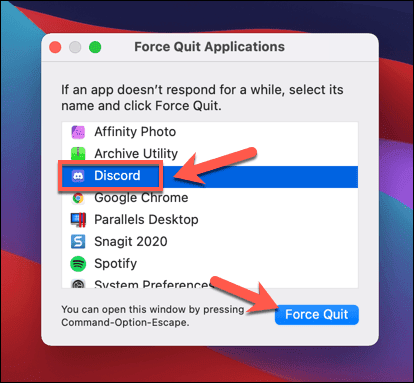
- Confirm you want to force Discord to close by selecting Force Quit in the pop-up menu.
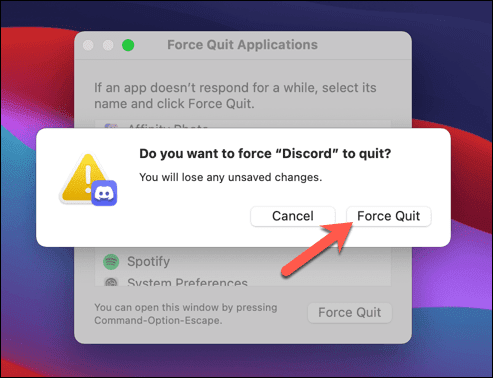
- After force quitting Discord on your Mac, open the Launchpad on your Dock and select Discord to restart it.

Switch to the Web Version of Discord
Restarting the Discord client by forcefully closing it and restarting it should help to resolve most minor issues. If the Discord desktop app isn’t working, however, you could try switching to the web version of Discord.
Discord’s web client is a fully functional replacement for the Discord desktop app, providing access to almost all of the same features. The interface remains the same, and you’ll be able to access your same servers, messages, and more.
- To access the Discord web client, open the Discord website and select Login in the top-right.

- When prompted, type your Discord username and password into the boxes provided and select Login to proceed. You may need to follow additional steps (such as two-factor authentication) at this point to complete the sign-in process.

Once you’ve signed in, you’ll see the standard Discord interface appear in your browser. You can then use Discord as usual, although some features (such as push-to-talk during gameplay) are unavailable in the web app.
Switch to Another Discord Server Region
Restarting the Discord desktop app or refreshing the Discord web app in your browser will cause the connection between you and Discord’s servers to be closed and reconnected. However, if you’re having trouble with your connection to Discord, you may need to switch to another Discord server region in a channel you’re using.
This may help you to restart your Discord connection with lower latency and streaming issues and improve voice and video communication in the process. This change will only apply to voice channels (not text-only channels) and only channel moderators, server administrators, and server owners can make this change.
- To switch to another Discord server region, open the Discord app on your desktop or via the website and sign in. Once you’ve signed in, select your server on the left, then select a voice channel in the channel list. Select the settings icon next to the channel to make a change.

- In the Channel Settings menu, scroll down to the Region Override section. Select a region near to you from the Region Override drop-down menu, or select Automatic to allow Discord to choose for you. If you’re having trouble, switch to another region near (although not too far) from your location.

- Once you’ve changed your channel region, select Save Changes at the bottom to apply it. You may experience a brief interruption in service as your voice channel (with all members) is moved to that region.

Changing server regions for voice channels will force the connection between you and Discord’s servers to be reconnected. If you see issues after changing server regions, follow the steps above to switch to a new region or switch back to using the automatic region selection instead.
How to Restart a Discord Server
As we’ve previously explained, you can’t restart a Discord server in the traditional sense by switching it off and on again like you can with a Teamspeak server, for instance. Discord servers are hosted by Discord and remain active and accessible 24/7 (unless there’s an outage).
The only way to “restart” a Discord server is to delete it and create a new one. This wipes the slate clean, removing your channels, messages, and server users. You shouldn’t do this if you’re having trouble with Discord connectivity, but if you want to close down your server and recreate it, you can follow these steps to do so.
- To remove your Discord server, open the Discord desktop or web app and sign in, then select your server from the panel on the left. Select your server name at the top of the channels list, then select Server Settings.

- Select Delete Server at the bottom of the Settings menu.

- Discord will ask you to confirm that you really want to delete your server—this process can’t be reversed. Type your server name in the box provided, then select Delete Server to delete it. Otherwise, select Cancel to stop the process.

Once you’ve deleted your server, you’ll need to make a new Discord server or join a new one. Deleting your server means losing everything (including messages, servers, and user base), so once you’ve recreated your Discord server, you’ll need to re-invite your users to chat with them again.
Troubleshooting Discord Issues
If you’re trying to figure out how to restart Discord, remember that you can restart your Discord app and re-establish your connection, but you can’t restart or refresh the server. Everything is server-based and remains available, 24/7. If you want to start again, you’ll need to delete your server and make a new one to replace it.
You don’t have to go that far, however. You could delete your Discord DM history if you’re worried about some of your older messages, for instance. If Discord isn’t working for you, you can always try one of the top Discord alternatives out there, including Slack, Teamspeak, and Microsoft Teams.